Услугата iMessage на Apple е пълна с функции, забавни приложения и лесна синхронизация между вашите устройства на Apple - но само ако я настроите правилно. Не е необичайно съобщенията да се показват на вашия iPhone, но не и на вашия iPad или Mac или обратно.
Ако се борите с изпращането и получаването на iMessages на всички неща, след това следвайте.
TL; DR
Същността на това, което трябва да постигнете, за да се уверите, че всичките ви разговори в iMessage са изпратени до всичките ви устройства на Apple, е да използвате същия идентификатор на Apple и да използвате само телефонния си номер, за да изпращате и получавате съобщения. Ако трябва да използвате имейл адрес, както и вашия номер, проверете дали е избран един и същ имейл адрес на всичките ви устройства на Apple.
Тя започва с iPhone
Нека започнем с това, че всичко е настроено правилно на вашия iPhone, преди да преминем към iPad или Mac.
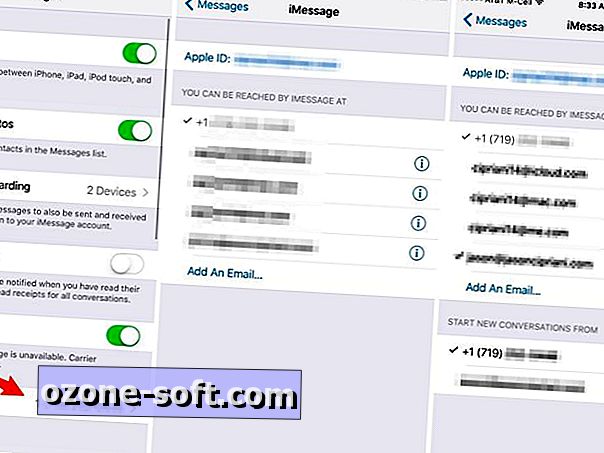
", " modalTemplate ":" {{content}} ", " setContentOnInit ": false} '>
- Отворете Настройки > Съобщения > Изпращане и получаване на вашия iPhone.
- В горната част на страницата се намира ID на Apple, използван на вашия iPhone за iMessage - отбелязвайте го. По-долу ще намерите телефонния си номер заедно с всички имейл адреси, които сте асоциирали с вашия Apple ID.
- Препоръчвам ви да изберете само телефонния ви номер, който ще използвате за изпращане и получаване на съобщения. Това ще предотврати объркването и ще предотврати неволно синхронизиране на съобщения с едно устройство.
- Ако изберете да изберете и имейл адрес, в долната част на екрана ще се появи нова опция. Изберете вашия телефонен номер или имейл адрес, от който искате да започнете нови разговори.
Сега, когато на iPhone е настроен iMessage, трябва да проверите дали същата информация се използва и за останалите ви устройства на Apple.
На iPad
- Отворете Настройки > Съобщения > Изпращане и получаване и проверете дали същият Apple ID, който сте използвали на вашия iPhone, се използва на вашия iPad.
- Ако случаят е такъв, изберете изберете вашия телефонен номер и всички имейл адреси, които сте добавили на вашия iPhone.
- Много е важно да изберете същия елемент за опцията „ Започни новите разговори “ в долната част на екрана, както сте го направили на вашия iPhone.
Ако Apple ID не съвпада, можете да го докоснете и да следвате указанията за излизане, след което да влезете със същия идентификатор на Apple, който сте използвали на вашия iPhone.
На Mac
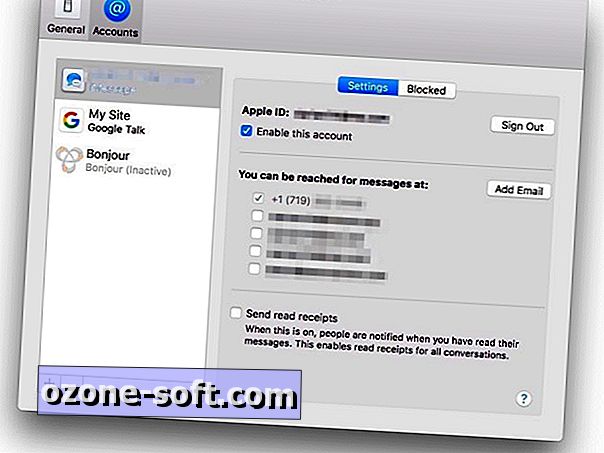
", " modalTemplate ":" {{content}} ", " setContentOnInit ": false} '>
- Отворете „Съобщения“, след това отидете в „ Предпочитания“ > „ Профили“ и проверете дали идентификационният номер на Apple, използван за влизане в iMessage, е същият като вашия iPhone и iPad.
- Поставете отметки в квадратчетата до телефонния номер и имейл адреса (ите), които искате да използвате.
- Отново, много е важно да изберете един и същ елемент за опцията „ Започни новите разговори “ в долната част на екрана, както сте го направили на вашия iPhone.
Забележка на редакторите: Тази публикация първоначално бе публикувана през 2012 г., след което бе актуализирана, за да отразява нови функции.

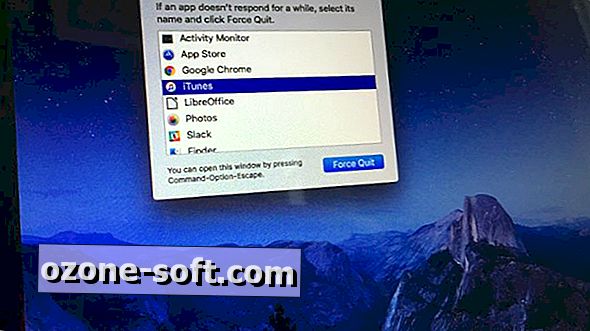










Оставете Коментар